無網不懼,輕松上手,openEuler系統離線部署Docker全攻略!
在許多企業環境中,網絡訪問受限或出于安全考慮無法直接連接互聯網,這使得在這些環境中安裝和部署軟件變得更加復雜。為了應對這些挑戰,離線部署Docker成為一種實用的解決方案。本文將詳細介紹如何在歐拉系統openEuler上進行Docker的離線部署,以便在無網絡連接的情況下依然能夠順利使用Docker進行容器化管理。


關于openEuler
openEuler是一個由華為主導并開源的Linux發行版,旨在為企業級應用提供高性能、高安全性和高穩定性的操作系統平臺。openEuler是一個由華為主導并開源的Linux發行版,旨在為企業級應用提供高性能、高安全性和高穩定性的操作系統平臺。作為一個社區驅動的項目,openEuler不僅繼承了Linux的開放性和靈活性,還集成了多種優化和增強功能,特別是在云計算、大數據、人工智能等領域表現出色。
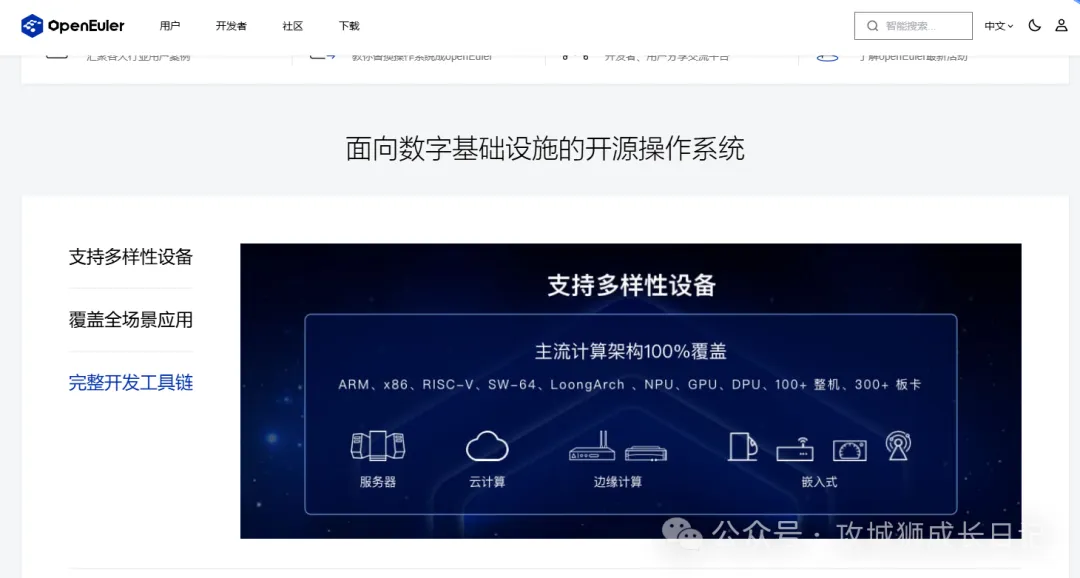
openEuler官網
部署最新Docker版本
本次案例使用的是openEuler 24.03的版本,如下圖所示:

查看版本信息
關于openEuler系統的部署請查看官方的文檔[1],有詳細的教程文章。
1.下載Docker二進制離線包
下圖展示了Docker官方提供的二進制包下載頁面,可以用于進行Docker的離線安裝。通過使用這些官方提供的二進制包,即使在無法訪問互聯網的環境中,依然能夠順利完成Docker的部署。
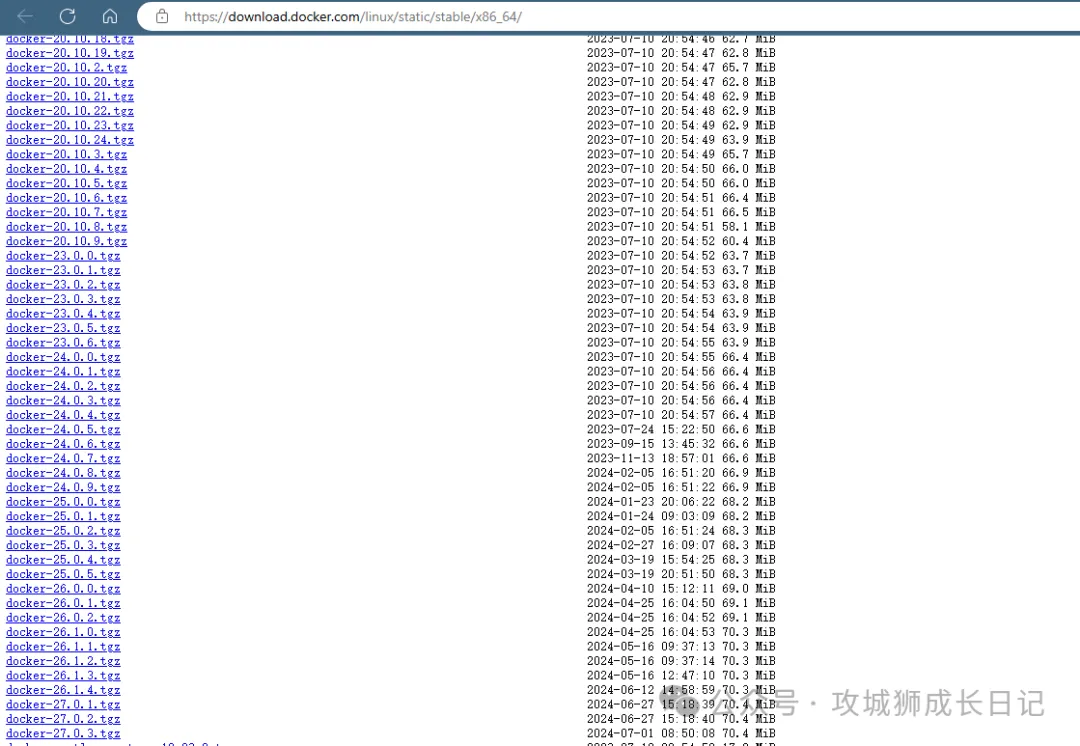
Docker二進制軟件包
本案了采用dockr-27.0.3的版本進行部署,通過下面的命令進行下載:
wget https://download.docker.com/linux/static/stable/x86_64/docker-27.0.3.tgz2.解壓文件
首先,將下載好的Docker二進制安裝包拷貝到目標系統上,然后使用tar命令解壓縮這些文件。以下命令展示了如何完成這一步:
tar -zxvf docker-27.0.3.tgz這條命令會將Docker的二進制文件解壓縮到當前目錄下,解壓后的文件包括Docker守護進程、客戶端、以及相關的命令行工具。如下圖所示:

解壓后的目錄
3.把文件復制到/usr/bin/目錄下
完成解壓縮后,我們需要將這些文件移動到系統的標準可執行文件目錄中,以便系統能夠正確調用Docker命令:
cp docker/* /usr/bin/4.創建Docker服務文件
使用systemd來管理Docker服務是確保其開機自啟動和便捷控制的最佳實踐之一。創建一個名為docker.service的systemd服務文件。這個文件通常位于/usr/lib/systemd/system/目錄下:
vim /usr/lib/systemd/system/docker.service在文件中添加以下內容 :
[Unit]
Description=Docker Application Container Engine
Documentation=https://docs.docker.com
After=network-online.target firewalld.service
Wants=network-online.target
[Service]
Type=notify
ExecStart=/usr/bin/dockerd
ExecReload=/bin/kill -s HUP $MAINPID
LimitNOFILE=infinity
LimitNPROC=infinity
TimeoutStartSec=0
Delegate=yes
KillMode=process
Restart=on-failure
StartLimitBurst=3
StartLimitInterval=60s
[Install]
WantedBy=multi-user.target為了使新的服務文件生效,需要重新加載systemd的配置:
systemctl daemon-reload5.啟動并啟用Docker服務
啟動Dcoker服務:
systemctl start docker檢查Docker服務狀態,確保其正常運行:
systemctl status docker允許上述命令后,輸入如下圖結果:

檢查Docker服務情況
設置Docker服務開機自啟動:
systemctl enable docker6.驗證Docker安裝
通過以下命令驗證Docker是否正確安裝和運行:
docker --version執行完上述命令后,輸出如下結果:
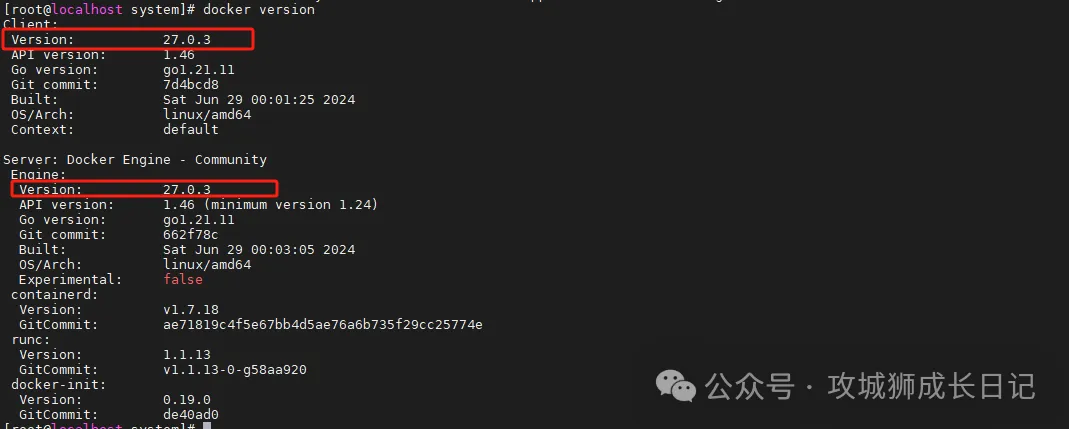
通過上述返回的信息看到Docker已經正確安裝好了。運行一個簡單的Docker容器,驗證Docker是否正常工作 :
docker run -d nginx運行上述命令出現如下圖結果,則說明Docker已成功安裝并正常運行。
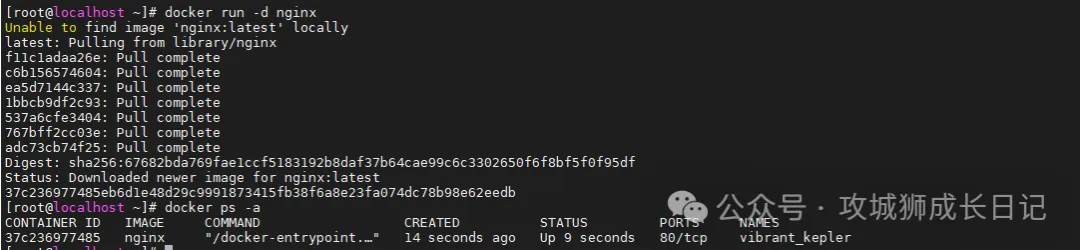
總結
通過以上步驟,我們實現了在歐拉系統上離線部署Docker。盡管離線環境限制了直接從網絡獲取軟件包的能力,但通過提前準備好所需的安裝包和依賴,我們依然可以順利完成Docker的安裝和部署。
參考文檔:
[1]官方的文檔: https://docs.openeuler.org/zh/docs/24.03_LTS/docs/Installation/%E5%AE%89%E8%A3%85%E5%87%86%E5%A4%87.html

























